CSV файловете са предназначени за съхраняване на таблични данни във формат на обикновен текстов файл. За да отворите такъв файл, не е необходима специална програма за работа с таблици; достатъчен е всеки прост текстов редактор. Този формат често се използва от различни видове скриптове за съхраняване на малки количества данни.
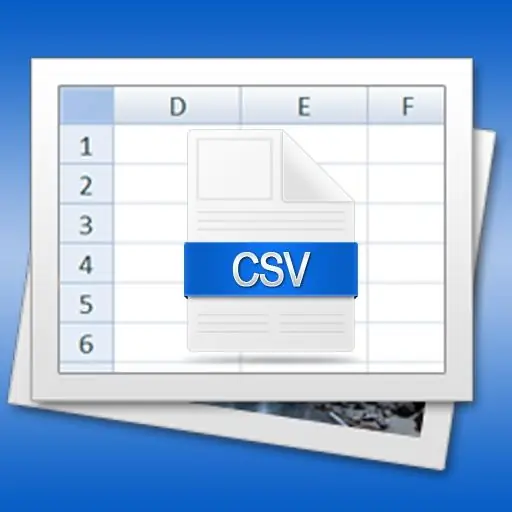
Инструкции
Етап 1
Използвайте най-простия текстов редактор (като Notepad), за да "ръчно" създадете CSV файл. Ако имате нужда от файл, който не съдържа никакви данни, просто запазете празен документ с разширение csv - например data.csv.
Стъпка 2
Разделете съдържанието на съседни колони на таблица със запетая, ако трябва да поставите някои данни от таблицата във файла. Самото име на този формат (CSV - Стойности, разделени със запетая) се превежда от английски като „стойности, разделени със запетаи“. По-удобно е и следователно по-често се използва за разделяне на стойностите с точка и запетая. Това се дължи на факта, че в повечето страни, които не говорят английски, е обичайно да се използва запетая като разделител между целите и дробните части на реалните числа.
Стъпка 3
Поставете само един ред таблични данни на ред в CSV файла. Тоест терминаторът на редове е разделител на редове за таблицата, съдържаща се в такъв файл.
Стъпка 4
Използвайте редактор на електронни таблици, ако не искате сами да създавате CSV файла. Повечето програми за електронни таблици могат да четат и записват данни в този формат. Например можете да използвате офис приложение Microsoft Excel 2007. След като създадете (или отворите) таблица в него, която искате да запишете в CSV файл, щракнете върху големия кръгъл бутон Office в горния ляв ъгъл на прозореца на редактора. В менюто, което се отваря, отидете в секцията „Запазване като“и изберете долния елемент - „Други формати“. На този елемент от менюто е присвоен „горещ клавиш“F12 - можете да го използвате.
Стъпка 5
Разгънете падащия списък „Файлове от тип“и изберете реда „CSV (разделен със запетая)“. След това в полето „Име на файла“въведете име, изберете място за съхранение и щракнете върху бутона „Запазване“.
Стъпка 6
Отговорете утвърдително (бутони ОК и Да) на въпросите, които Excel задава два пъти, преди да запазите файла. По този начин редакторът ще предупреди, че CSV форматът не поддържа възможността за форматиране на текст, използване на „книги“и „страници“, формули в клетки и други опции, налични в родните формати на този редактор на електронни таблици.






